win10系统锁屏界面如何启用微软小娜功能
2022-12-12 13:15:01 电脑课堂使用win10系统的用户都清楚小娜是微软为用户们提供的智能助手,这个功能可以帮助用户们更好的使用操作系统,不过在win10系统默认的情况下,锁屏界面是不可以使用小娜功能的,那么win10系统锁屏界面如何启用微软小娜功能呢?下面老白菜u盘装系统为大家介绍win10系统锁屏界面启用微软小娜功能的操作教程。
锁屏界面启用微软小娜功能方法:
1、按【Win+R】快捷键呼出运行,输入:regedit点击确定打开【注册表编辑器】;如图所示:
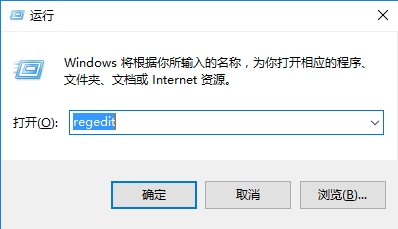
2、在左侧依次展开:HKEY_CURRENT_USER\SOFTWARE\Microsoft\Speech_OneCore\Preferences ,在右侧空白单击右键,选择【新建】-【DWORD(32位)值】,将该值命名为VoiceActivationEnableAboveLockscreen的,将其值设置为【1】即可。如图所示:
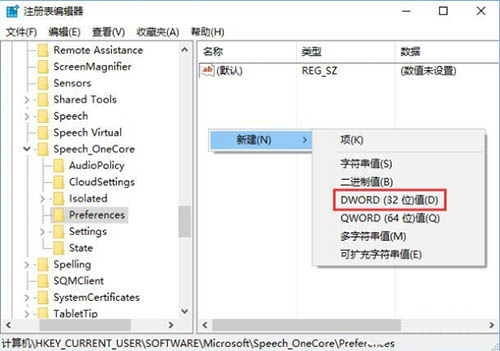
3、完成操作后重启一次Windows10系统,就可以在锁屏界面使用小娜了。如图所示:
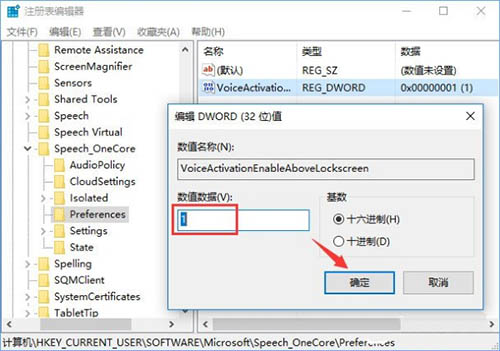
关于win10系统锁屏界面启用微软小娜功能的操作教程就为小伙伴们详细分享到这里了,如果用户们想要在锁屏界面中启用小娜功能,可以参考上述方法步骤进行操作哦,希望本篇教程能够帮到大家,更多精彩教程请关注老白菜官方网站。